SimCapture Enterprise et Pro : Comment créer un scénario
Apprenez à créer et à gérer un scénario complet et interactif à l'aide de SimCapture Enterprise ou SimCapture Pro
- Notes de version de SimCapture Cloud
- Aide à l'administrateur et au corps professoral SimCapture Cloud
- Aide SimCapture Cloud Learner
- Aide SimCapture sur site
- Aide SimCapture pour les compétences
- Aide de l'application SimCapture Mobile Camera
- Aide des applications compagnons SimCapture
- Cas d'utilisation SimCapture Cloud
- Aide aux intégrations
- Aide aux informations techniques sur le matériel et le réseau
- Glossaire
- Samaritan Help
Cet article présente les bases de la création d'un scénario. Les scénarios permettent d'organiser et d'étiqueter les sessions, de cibler les annotations et de favoriser l'autoréflexion des apprenants, améliorant ainsi le débriefing et les résultats d'apprentissage.
Informations importantes avant de commencer
- Seuls les administrateurs système ou les utilisateurs administratifs peuvent effectuer ces actions.
- Si la politique globale de suppression automatique des vidéos de session est activée, les scénarios suivront automatiquement cette politique, sauf modification au niveau du scénario. Ce paramètre ne sera pas visible sur la page du cours, mais une aide visuelle sera fournie dans une prochaine version.
Remarque : Si la politique globale est active et que le remplacement est activé, la politique associée au scénario prévaudra sur la politique globale lorsqu'un scénario sera lié à la session. Dans ce cas, « Aucun » ou un paramètre vide signifiera que la vidéo sera conservée indéfiniment.
Créer un scénario dans SimCapture
Pour créer un scénario, procédez comme suit.
- Cliquez sur Cours dans la barre de navigation globale.
- Sélectionnez le cours souhaité.
- Cliquez sur Ajouter un nouveau scénario .
- Cliquez sur Créer nouveau . ( Remarque : la fonction de copie est uniquement destinée aux scénarios existants.)
- Remplissez le résumé en veillant à inclure le titre requis. Les simulateurs ne sont pas obligatoires pour un scénario.
- Cliquez sur Enregistrer .
Remarque : si la case Patient standardisé est cochée, vous pouvez activer la fonctionnalité Autoriser plusieurs apprenants , permettant à plusieurs apprenants de se connecter. Si cette case n'est pas cochée, un seul apprenant peut se connecter. De plus, l'ajout d'un patient standardisé à un scénario pendant un cours actif fera apparaître le patient dans la liste des patients pour les nouveaux événements de planification de rotation.
Configurez et éditez votre scénario
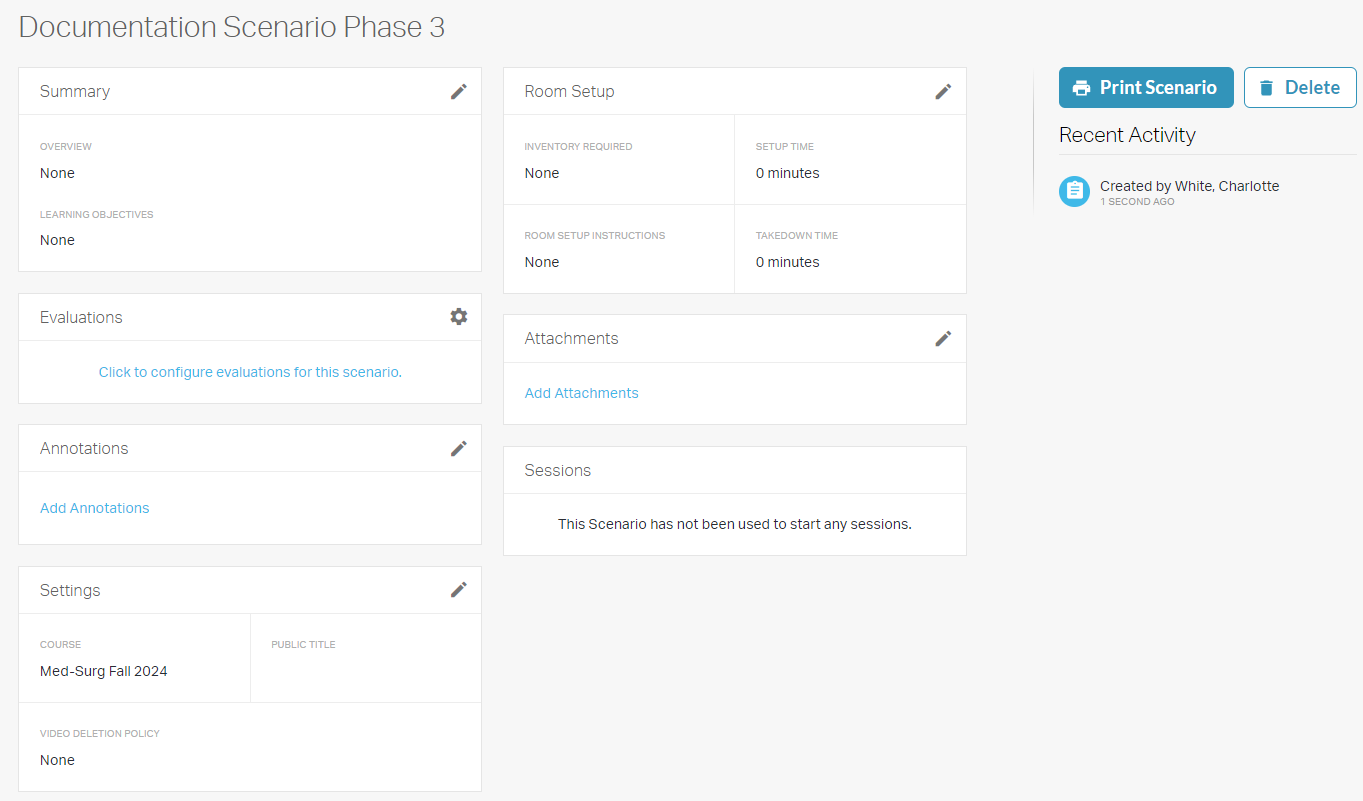
Résumé
- Aperçu : Cette section fournit un résumé clair des principaux points du scénario, aidant les autres à comprendre son objectif et son déroulement.
- Objectifs d'apprentissage : Énumérez ici les objectifs d'apprentissage du scénario pour une référence rapide.
- Modification du scénario : vous pouvez modifier le titre du scénario pendant le processus d'édition.
Personnes (Pro uniquement)
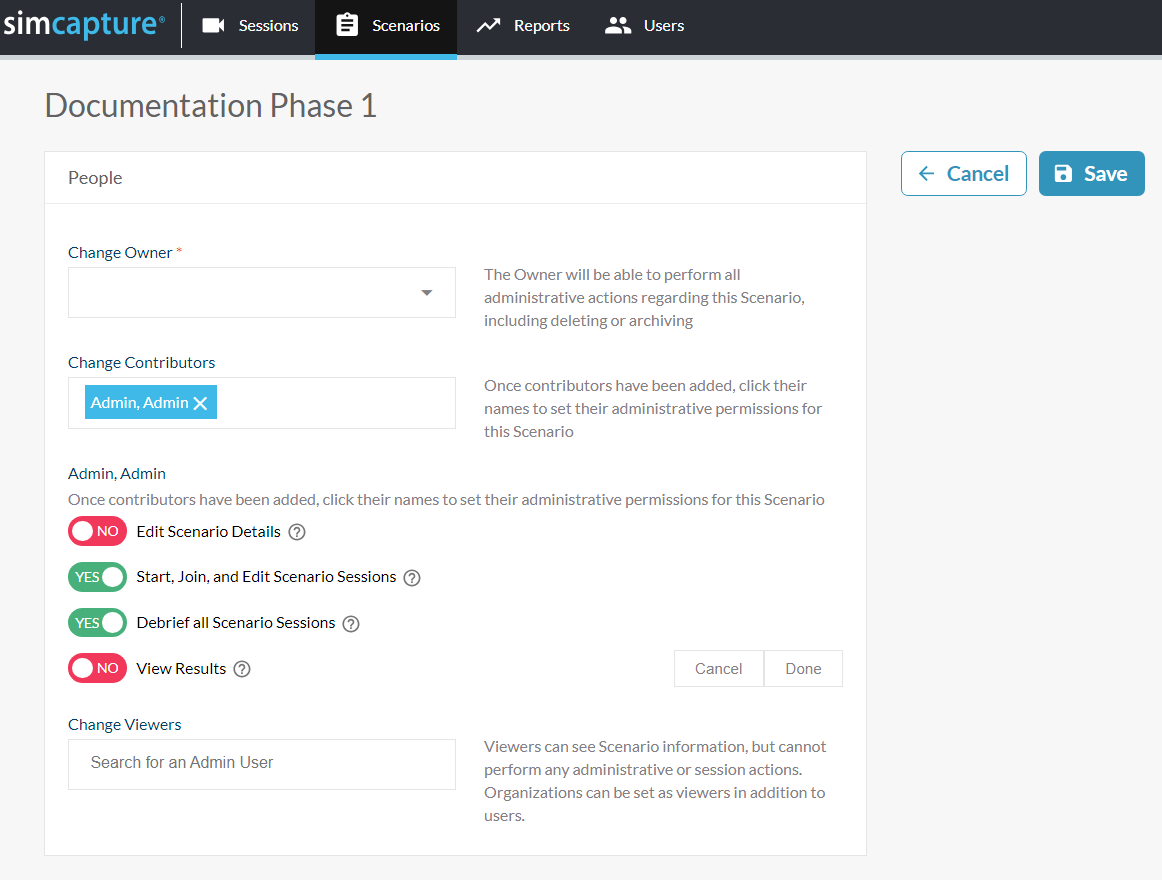
Utilisez cette section pour modifier le propriétaire, les contributeurs ou les spectateurs du scénario. Lors de l'ajout de contributeurs, les autorisations suivantes sont disponibles :
- Modifier les détails du scénario : permet aux utilisateurs d'afficher le scénario dans la liste des scénarios, de modifier le scénario, d'ajouter des réflexions et de modifier les réflexions terminées.
- Démarrer, rejoindre et modifier des sessions de scénario : permet aux utilisateurs de démarrer de nouvelles sessions, de rejoindre des sessions en direct en cours, de modifier les participants et les spectateurs de la session et de compléter les réflexions pendant le débriefing.
- Débriefing de toutes les sessions de scénario : accorde l'accès à toutes les sessions de scénario terminées pour le visionnage vidéo uniquement.
- Afficher les résultats : permet aux utilisateurs de débriefer toutes les sessions terminées et de revoir les réflexions.
Réflexions (Entreprise et Pro)
Les réflexions sont des évaluations de texte simples auxquelles on ne peut accéder qu'après une session, disponibles lorsqu'une vidéo est diffusée à l'apprenant à partir de la zone des scores de diffusion.
Remarque : pour les évaluations sans publication vidéo, pensez plutôt à utiliser l’évaluation après session.
Évaluations (Entreprise uniquement)
Cette section vous permet de configurer les évaluations du scénario. Vous pouvez sélectionner plusieurs types : avant session, administrateur, après session, réflexion et scénario autonome. Pour plus de détails, consultez SimCapture Enterprise : Comment créer, attribuer et imprimer des évaluations de scénario .
Annotations
Des annotations prédéfinies peuvent être liées à un scénario, limitant ainsi les options à celles pertinentes pour les sessions associées. Les annotations peuvent être organisées pour faciliter le marquage des sessions et utilisées pour les étiqueter ou les intégrer à un scénario pour un meilleur suivi. Elles peuvent être non catégorisées ou groupées pour une meilleure organisation.
Paramètres
- Titre public : définissez un titre public que les participants verront lorsqu’ils interagiront avec ce scénario.
- Politique de suppression de vidéo : spécifiez le nombre de jours après lesquels les vidéos de session seront supprimées.
- Simulateur : si le scénario nécessite un simulateur, sélectionnez le simulateur par défaut à utiliser pour les sessions démarrées avec ce scénario.
- Organisation (Pro uniquement) : Choisissez le créateur/utilisateur principal du scénario dans un menu déroulant.
Configuration de la salle (Entreprise uniquement)
Les informations de configuration de la salle s'intègrent au calendrier pour renseigner automatiquement les détails pertinents au scénario lors de la planification de l'événement.
- Inventaire requis : permet aux utilisateurs de sélectionner des éléments d'inventaire dans la liste d'inventaire globale à inclure automatiquement lors de la planification de ce scénario.
- Instructions d'installation de la salle : fournissez des notes de base sur la façon dont la salle doit être installée ou sur toute exigence particulière pour le scénario.
- Heures d'installation et de démontage : Ajoutez des heures d'installation et de démontage estimées, ce qui bloquera du temps avant et après la réservation. Ces heures sont visibles par les administrateurs, mais masquées par les participants.
Pièces jointes
Vous pouvez ajouter des pièces jointes aux scénarios pour gérer les documents associés, notamment les scripts, les fichiers de simulateur, les images de configuration de salle et les copies imprimables du scénario.
La limite de taille des pièces jointes d'évaluation a été augmentée pour prendre en charge les téléchargements en plusieurs parties, permettant l'inclusion d'éléments tels que des vidéos.
Remarque : seuls les utilisateurs administrateurs peuvent afficher les pièces jointes associées aux scénarios.
Séances
Une fois les séances menées selon ce scénario, une liste des séances enregistrées sera disponible ici pour un accès facile.
SimCapture Pro - Créer un scénario
Pour créer un scénario, suivez ces étapes :
- Cliquez sur Scénarios dans la barre de navigation globale.
- Cliquez sur Ajouter un scénario .
- Remplissez les informations récapitulatives en veillant à inclure le titre requis. Notez que les simulateurs ne sont pas obligatoires pour un scénario.
- Cliquez sur Enregistrer .
Configurez et éditez votre scénario
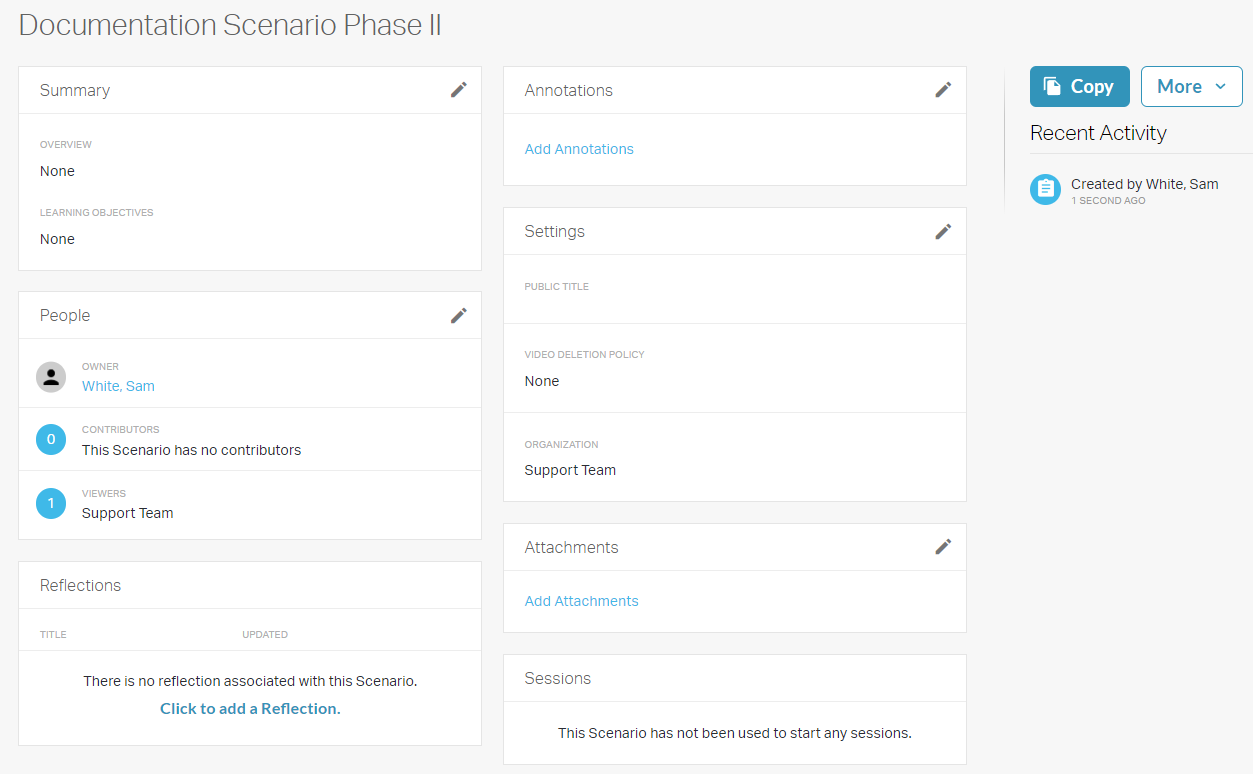
Une fois que vous avez créé et enregistré votre scénario, vous pouvez le modifier en cliquant sur les icônes en forme de crayon et créer une réflexion si nécessaire.
Résumé : Ici, vous pouvez ajouter ou modifier le titre privé, l’aperçu, les exigences d’apprentissage ou les exigences du scénario.
Annotations : Utilisez des annotations pour étiqueter vos sessions ou les intégrer à un scénario pour faciliter le suivi. Les annotations peuvent être non catégorisées ou groupées pour une meilleure organisation.
Personnes : modifiez le propriétaire et ajoutez ou modifiez les contributeurs et les spectateurs dans cette section.
Paramètres : ajoutez un titre public visible par les apprenants et les spectateurs externes, sélectionnez une organisation ou un simulateur et définissez une politique de suppression de vidéo si nécessaire.
Réflexions : Créez une nouvelle réflexion ou copiez-en une existante en cliquant sur « Cliquer pour ajouter une réflexion ». Lors de la création d'une nouvelle réflexion, utilisez « Ajouter des questions » pour inclure des questions d'information et des questions à texte libre.
Pièces jointes : Téléchargez toutes les pièces jointes nécessaires.
Sessions : affichez les sessions qui ont été démarrées à l’aide du scénario que vous avez créé.
De plus, vous pouvez cliquer sur Copier pour dupliquer votre scénario, tandis que la liste déroulante Plus propose des options pour imprimer, exporter, notifier les administrateurs, archiver ou supprimer votre scénario.